Lo screenshot dell’iPhone non funziona: come risolvere
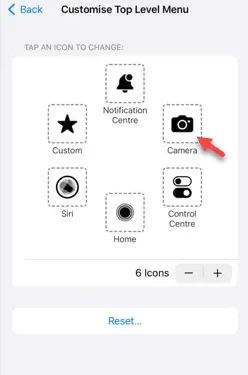
La funzione screenshot non funziona sul tuo iPhone? Fare uno screenshot è molto semplice poiché devi solo tenere premuti contemporaneamente il pulsante Volume su e il pulsante di accensione per afferrare lo schermo del tuo telefono. Ma ci sono altri modi per acquisire il fotogramma sul dispositivo.
Correzione 1: utilizzare il tocco assistito
Utilizza la funzione Assistive Touch per acquisire lo screenshot.
Passaggio 1: vai alle Impostazioni del telefono .
Passaggio 2: quindi toccare per aprire le impostazioni di ” Accessibilità “.
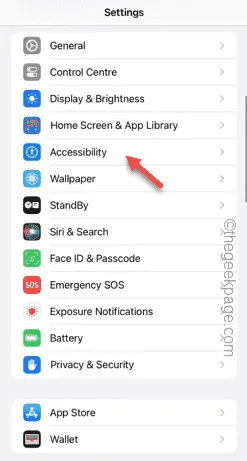
Passaggio 3: aprire le impostazioni ” Touch “.
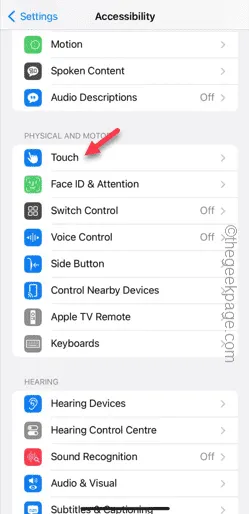
Passaggio 4: quindi aprire le impostazioni ” Assistive Touch “.
Passaggio 5: attiva ” Assistive Touch ” sul tuo telefono.
Passaggio 6: aprire il ” Personalizza menu di primo livello ” per accedervi.
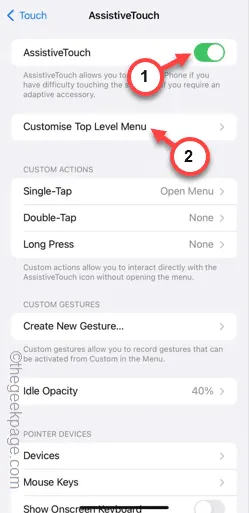
Passaggio 7: ora devi semplicemente collegare una di queste funzioni alla cattura dello schermo. Quindi, tocca quello preferito lì.
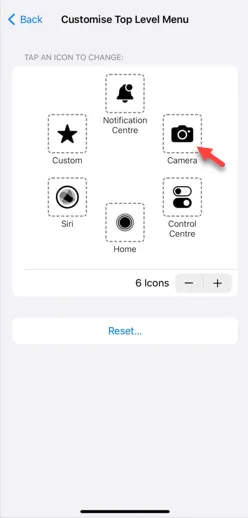
Passaggio 8: selezionare ” Schermata ” dall’elenco.
Passaggio 9: tocca ” Fine ” in alto.
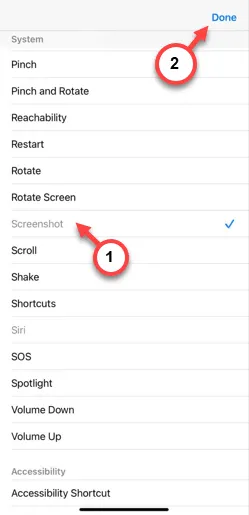
Dopo aver modificato le impostazioni per Assistive Touch, puoi utilizzarlo per acquisire uno screenshot.
Passaggio 10: tocca il pulsante Assistive Touch sullo schermo e seleziona l’opzione ” Screenshot ” per acquisire uno screenshot rapido.

Anche se questa non è una soluzione alternativa, puoi fare uno screenshot.
Correzione 2: utilizzare la funzione Back Tap
Puoi utilizzare la funzione Tocco indietro per utilizzarla per acquisire uno screenshot.
Passaggio 1: vai alle Impostazioni .
Passaggio 2: successivamente, apri il menu ” Accessibilità “.
Passaggio 3: vai alle impostazioni ” Touch “.
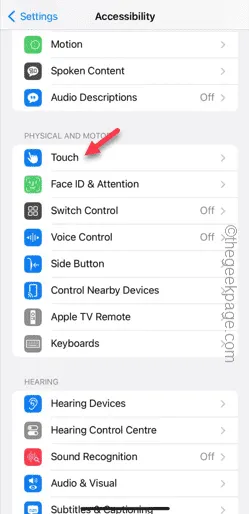
Passaggio 4: basta scorrere fino alla fine della pagina e aprire il ” Tocco posteriore ” per aprirla.
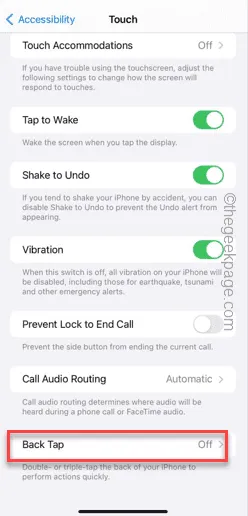
Passaggio 5: toccare per selezionare il gesto ” Doppio tocco “.
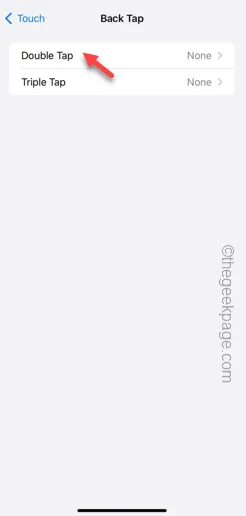
Passaggio 6: scorrere verso il basso e selezionare ” Screenshot ” dall’elenco.
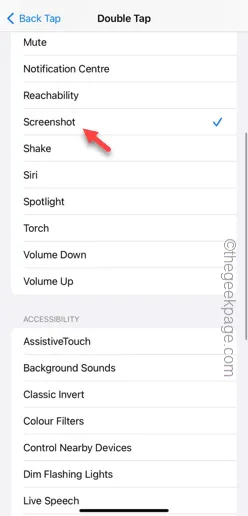
Successivamente, puoi semplicemente fare uno screenshot semplicemente toccando il logo Apple sul retro.
Correzione 3: aggiorna il tuo telefono
Aggiorna il telefono alla versione più recente.
Passaggio 1: vai alle Impostazioni del telefono e apri la scheda ” Generale “.
Passaggio 2: successivamente è necessario aprire la sezione ” Aggiornamento software “.
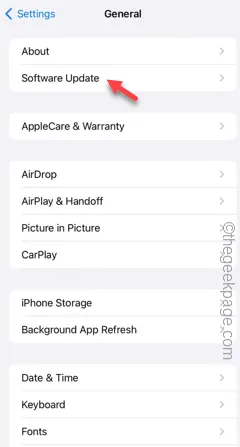
Passaggio 3: se sul telefono è presente un aggiornamento software in sospeso, toccare ” Installa ora ” per installare l’aggiornamento sul telefono.
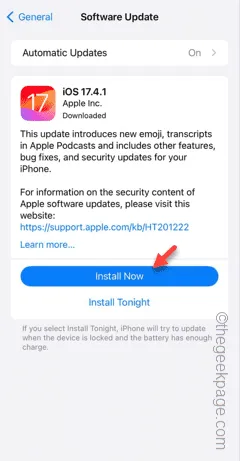
Se un bug del software causava questo problema, l’aggiornamento del telefono dovrebbe aiutarti a superarlo.
Controlla se funziona.
Correzione 4 – Chiedi a Siri di fare uno screenshot
Puoi prendere l’aiuto di Siri per fare uno screenshot.
Passaggio 1: il processo è molto semplice. Apri la pagina in cui desideri acquisire lo schermo.
Passaggio 2: quindi, premi a lungo il pulsante di accensione per chiamare Siri .
Oppure
puoi dire ” Ehi, Siri ” per invocarlo.
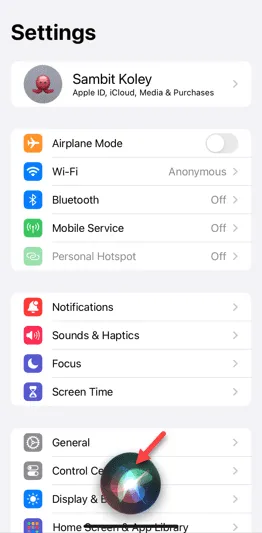
Passaggio 3: successivamente, pronuncia ” Fai uno screenshot ” per acquisire immediatamente lo screenshot.
In questo modo, puoi acquisire lo screenshot se il metodo normale fallisce.
Correzione 5: forza il riavvio del telefono
Dovresti provare il processo di riavvio forzato. Può risolvere il problema dello screenshot.
Passaggio 1: tocca semplicemente una volta il pulsante Volume su sul lato sinistro del dispositivo.
Passaggio 2: fai lo stesso con il pulsante Volume giù sullo stesso lato del telefono.
Passaggio 3: successivamente, tieni premuto il pulsante di accensione sul lato opposto del telefono. Continua a tenere premuto lo stesso pulsante.
Ignora qualsiasi altro messaggio sul tuo telefono.
Passaggio 4: se continui a tenere premuto il pulsante per un tempo sufficiente, sullo schermo apparirà il logo Apple luminoso.
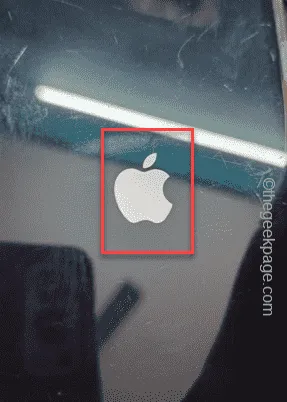
Successivamente, controlla se puoi acquisire lo screenshot o meno.



Lascia un commento